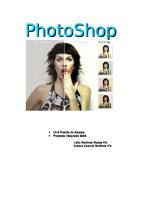Efecto Terminator en Photoshop
Prof. Angel Terrones Ayala Efecto Terminator en Photoshop Realiza los siguientes pasos: 1.- Abre las imágenes que se e
Views 135 Downloads 42 File size 774KB
Recommend stories
- Author / Uploaded
- Angel Terrones Ayala
Citation preview
Prof. Angel Terrones Ayala
Efecto Terminator en Photoshop
Realiza los siguientes pasos: 1.- Abre las imágenes que se encuentran dentro de la carpeta Efecto Terminator: 2.- Nos ubicamos en la imagen terminator.
3.- Para seleccionar la imagen terminator presiona la cominación CTRL + A ,luego presiona CTRL + C para copiar. 4.- Nos ubicamos en la imagen de Christian y presionamos CTRL + V.
1
Prof. Angel Terrones Ayala 5.- Nos ubicamos en el Panel de capas y reducimos la opacidad al 50 % 6.- Presionamos la combinación de teclas CTRL + T 7.- Reducimos un poco el tamaño de la imagen:
8.- Presionamos la tecla Enter 9.- Ahora aumentamos la opacidad al 100 %. 10.- Hacemos clic al botón añadir mascara de capas. 11.- Activamos la Herramienta Bote de Pintura:
12.-
El color Frontal debe estar de color negro
13.14.-
Haz clic en la máscara Ahora haz clic a la imagen de termininator y veras que se ha ocultado.
2
Prof. Angel Terrones Ayala
15.- Activa la Herramienta Pincel.
16.- Y escogemos el pincel número 4 Con un tamaño de 36 px 17.- Cambiamos el color frontal por el color blanco:
18.- Ahora empezamos a pintar el rostro con el pincel:
Y veremos que se va mostrando la imagen de terminator 19.- Si queremos recuperar alguna parte del rostro de la imagen de Christian, solo cambiamos el color frontal por blanco. 20.- Hacemos clic en Añadir estilo de capa que se encuentra en el panel de capas. 21.- Escogemos sombra interior configuramos: El modo de fusión en multiplicar, color rojo tamaño 1.
3
Prof. Angel Terrones Ayala
22.- Ahora escogemos Resplandor Exterior: Modo de fusión en multiplicar, color rojo tamaño número 6.
4
Prof. Angel Terrones Ayala 23.- Ahora escogemos resplandor Interior: Modo de fusión multiplicar y escogemos el color rojo:
24.25.26.27.28.-
Haz clic en Ok Cambiamos el color frontal a Negro. Escogemos el Pincel número 17 , con un tamaño de 37 px. Hacemos clics por el borde rojo para que se vea más real. Resultado:
5